Hvordan kartlegge eller montere Android som en stasjon på Windows
Miscellanea / / February 15, 2022

Jeg har alltid hatet ideen om å bruke kabler for å overføre data mellom enhetene mine. Det være seg bilder eller musikk, trådløse filoverføringsløsninger har alltid fengslet meg. Dette har motivert meg til å finne trådløse filoverføringsløsninger for Android-smarttelefoner, mange av dem jeg har delt med deg tidligere.
Fra trådløs filoverføring mellom Android-er, filoverføringer ved hjelp av nettlesere og app-overføringer mellom to Android enheter – you name it, vi har en veiledning for å få det gjort. Legger til listen, i dag skal jeg vise deg hvordan du kartlegger Android-enheten din som en harddisk på Windows og overfører filer trådløst. Jeg tror det er mye enklere å bruke CTRL+C/X og CTRL+V når det gjelder overføring av filer enn å bruke tredjepartsverktøy eller en nettleser.
Kartlegge Android-lagring som en Windows-stasjon
For å starte, last ned og installer WebDAV server app på droiden din. Denne appen kan installeres på hvilken som helst enhet og root-tilgang er ikke nødvendig for at appen skal fungere. Når appen er installert, sørg for at datamaskinen og telefonen er koblet til det samme Wi-Fi-nettverket og trykk på den røde knappen for å starte serveren. Appen vil vise en IP du kan koble til slik at du får tilgang til lagringen på din Android.
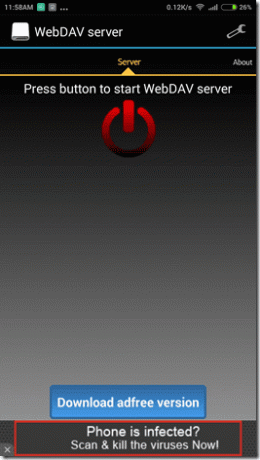
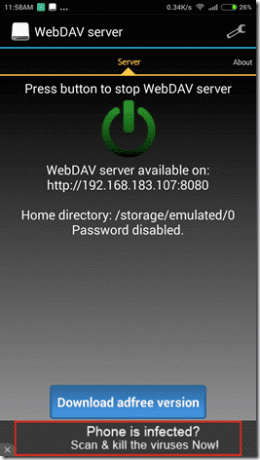
Åpne Utforsker på datamaskinen og klikk Kartlegg nettverksstasjon. Her velger du stasjonsbokstaven. Jeg velger bokstaven A for Android; det faktum at ingen bruker en diskettstasjon i disse dager betyr at dette bør være gratis på alle systemer. Når Windows ber deg om IP-en, skriv inn IP-en som vises i appen ved å bruke formatet \\: og koble til.

Hvis en brannmur ikke er et problem, vil SD-kortet ditt være montert på datamaskinen, og du vil kunne bruke det som alle andre stasjoner på datamaskinen.
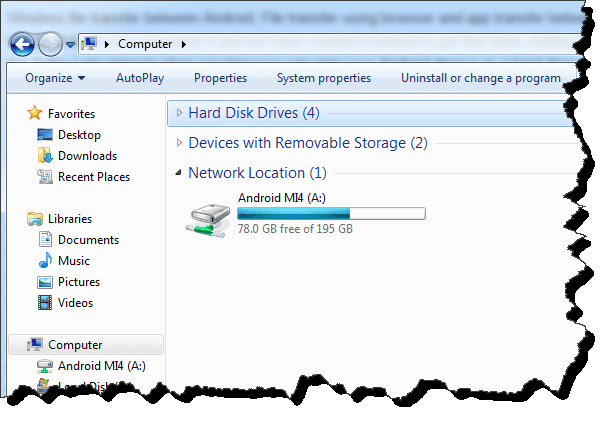
Merk: Ideen om å montere SD-kortet som en stasjon kom opp for meg mens jeg sjekket ut en ny app i Play Store kalt AirDrive. Appen gjør det samme med et enkelt klikk, men koster hele $14 USD per år. Så her er et trollansikt til apputvikleren.

I avanserte innstillinger av WebDAV kan du velge et passord for å øke sikkerheten. Passordkonfigurasjonen på Windows bør gjøres mens du kartlegger nettverksstasjonen. I tillegg kan du velge en undermappe du trenger å kartlegge i stedet for hele SD-kortet. Denne mappen kan være den du bruker mest, for eksempel bilder eller videoer.
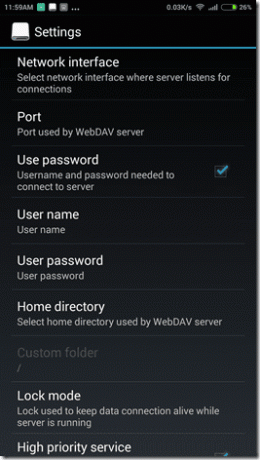
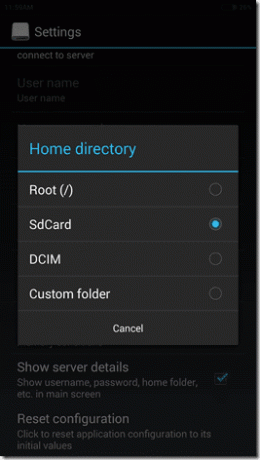
Kult tips: For ekstra sikkerhet kan du endre standardporten som er angitt av appen. Appen gir deg muligheten til å bruke 3G- eller 4G-nettverket for å koble til. På denne måten kan du få tilgang til filene selv når du ikke er koblet til det samme Wi-Fi-nettverket. Det vil imidlertid dykke ned i datatillegget til enheten din.
Konklusjon
Så det var slik du kan kartlegge Android-en din som en stasjon på PC-en din. Jeg er ikke sikker på hvordan disse tingene fungerer på en Mac- eller Linux-maskin, men hvis du vet hvordan du kartlegger en nettverksstasjon på disse plattformene, vennligst del det med leserne våre i kommentarfeltet.
Sist oppdatert 2. februar 2022
Artikkelen ovenfor kan inneholde tilknyttede lenker som hjelper til med å støtte Guiding Tech. Det påvirker imidlertid ikke vår redaksjonelle integritet. Innholdet forblir objektivt og autentisk.



